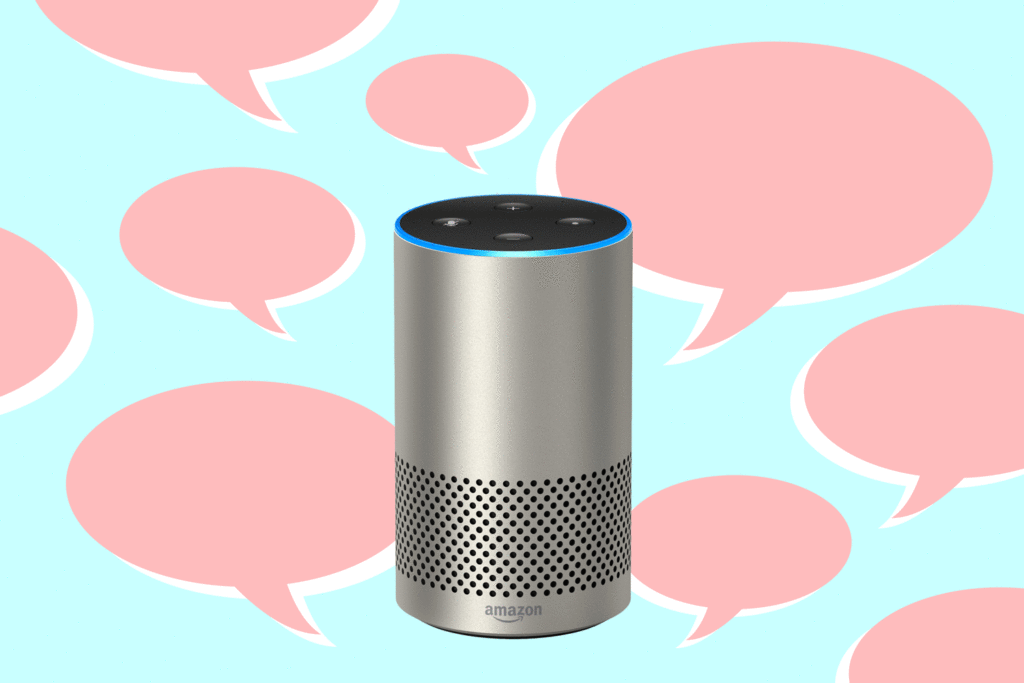
Co je třeba vědět
- Přihlaste se na Amazon a přejděte na Spravujte svůj obsah a zařízení > Vaše zařízení.
- Najděte svou Alexu a klikněte na tříbodové tlačítko vedle toho.
- Vybrat Spravujte hlasové nahrávky. Vybrat Vymazat.
Tento článek vysvětluje, jak odstranit celou historii hlasu ze zařízení Alexa. Obsahuje informace o mazání jednotlivých záznamů.
Jak odstranit celou historii Alexa
Zaznamenala Alexa něco, co byste opravdu raději nikdo jiný neslyšel? Nedělejte si starosti: Můžete snadno smazat historii nahrávání Alexa, takže nikdo nebude moudřejší. Smažte celou svou historii Alexa najednou prostřednictvím webu Amazon. Zde je postup:
- Přejděte na Amazon Spravujte svůj obsah a zařízení strana. Pokud ještě nejste přihlášeni, budete vyzváni k zadání přihlašovacích údajů pro Amazon.
- Vybrat Vaše zařízení karta (k dispozici z rozevírací nabídky, pokud používáte mobilní zařízení).
- Měl by se zobrazit seznam vašich registrovaných zařízení Amazon. Vyhledejte zařízení s podporou Alexa, pro které chcete vymazat historii, a klikněte nebo klepněte na ikonu tlačítko nalevo od jeho názvuobsahující tři tečky a umístěné ve sloupci Akce. Pokud jste na mobilním zařízení, budete si muset zařízení vybrat z uvedené nabídky.
- Mělo by se zobrazit vyskakovací okno obsahující informace o dotyčném zařízení, včetně jeho sériového čísla a několika možností. Vyberte označený Spravujte hlasové nahrávky. Pokud na mobilním zařízení, vyberte Spravujte hlasové záznamy z nabídky Akce zařízení.
- Nyní se zobrazí další vyskakovací okno překrývající hlavní okno prohlížeče. Chcete-li vymazat všechny záznamy Alexa ze zvoleného zařízení, stiskněte tlačítko Vymazat knoflík. Nyní obdržíte zprávu, že byla přijata vaše žádost o smazání. Může chvíli trvat, než se skutečné nahrávky úplně odstraní, během této doby budou stále k dispozici pro přehrávání.
Smažte jednotlivé záznamy Alexa
Amazon vám také umožňuje mazat vaše předchozí žádosti Alexa po jednom, což je užitečné, pokud existují pouze vybrané nahrávky, které chcete vymazat. Pomocí těchto kroků můžete ručně mazat jednotlivé nahrávky prostřednictvím aplikace Alexa ve Fire OS, Android a iOS nebo ve většině moderních webových prohlížečů.
- Otevřete aplikaci Alexa nebo přejděte v prohlížeči na https://alexa.amazon.com.
- Vybrat Jídelní lístek tlačítko, představované třemi vodorovnými čarami a umístěné v levém horním rohu.
- Když se zobrazí rozevírací nabídka, klikněte nebo klepněte na Nastavení.
- Nyní by se mělo zobrazit rozhraní pro nastavení Alexy. Svitek dole a vyberte Dějiny v části Obecné.
- Nyní se zobrazí seznam vašich interakcí s Alexou, každý spolu s textem vašeho požadavku (je-li k dispozici) spolu s datem a časem a odpovídajícím zařízením. Vyberte požadavek, který chcete odstranit.
- Zobrazí se nová obrazovka s podrobnými informacemi o příslušném požadavku a tlačítkem Přehrát, které vám umožní poslouchat skutečný zvukový záznam. Klepněte na ikonu Odstranit hlasové záznamy knoflík.
Alexa obavy o soukromí
Virtuální asistent je integrován do mnoha zařízení, včetně produktových řad Amazon Echo a Fire, plus nabídky třetích stran, od kávovarů až po robotické vysavače. Tato rozšířená integrace představuje potenciální obavy o soukromí, které se soustřeďují na skutečnost, že téměř vše, co řeknete svým zařízením, je zaznamenáno a uloženo na serverech Amazonu. Tyto nahrávky využívá Alexova umělá inteligence k lepšímu rozpoznání a porozumění vašim hlasovým a řečovým vzorům, což má za následek zlepšení zpět a zpět pokaždé, když zadáte požadavek.